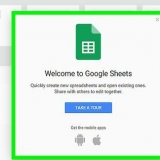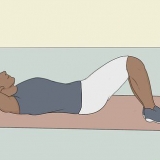Du kan velge Ring hvis du foretrekker å motta et anrop fra Google. Du må kanskje bekrefte telefonnummeret ditt ved å skrive inn telefonnummeret ditt i tekstboksen nederst i skjemaet og klikke på Neste.



Det er nyttig å ha en annen e-postkonto. På den måten kan du koble den til Gmail og få passordinformasjonen sendt til den kontoen hvis du glemmer Gmail-passordet. Hvis nettleseren din lagrer det gamle passordet ditt og ikke lagrer det nye passordet, åpner du nettleserens passordbehandling og fjerner alle oppføringer for Gmail eller Google. Neste gang du logger på, bør du bli bedt om å lagre ditt nye passord.
Endre gmail-passordet ditt
Innhold
Denne opplæringen viser deg hvordan du endrer eller tilbakestiller passordet for Gmail-kontoen din. Du kan gjøre dette på desktop-, iPhone- og Android-versjoner av Gmail. Hvis du har glemt passordet ditt, kan du bruke Googles tilbakestillingsskjema for å endre det.
Trinn
Metode 1 av 4: Desktop

1. Åpne Gmail-innboksen din. Gå til https://www.gmail.no/ i datamaskinens nettleser. Hvis du er logget på Google-kontoen din, åpnes innboksen din.
- Hvis du ikke er logget på, skriv inn e-post og passord når du blir bedt om det.
- Hvis du ikke vet passordet ditt, tilbakestill passordet.

2. Klikk på tannhjulet Innstillinger
. Det er et tannhjulformet ikon øverst til høyre i innboksen. Ved å klikke på dette får du opp en rullegardinmeny.
3. klikk påInnstillinger. Dette er i rullegardinmenyen. Innstillinger-siden åpnes.

4. klikk påKontoer og import. Det er en fane øverst på Innstillinger-siden.

5. klikk påBytt passord. Du finner denne lenken i .-delen Endre kontoinnstillinger.

6. Skriv inn ditt nåværende passord. Skriv inn ditt nåværende kontopassord i tekstboksen midt på siden.

7. klikk påNeste. Det er nederst på siden. Hvis du gjør det, kommer du til skjemaet for endring av passord.

8. Skriv inn ditt nye passord to ganger. Skriv inn ditt nye passord i tekstboksen Nytt passord og skriv den inn i tekstboksen på nytt bekrefte nytt passord.

9. klikk påBYTT PASSORD. Det er en blå knapp nederst på siden. Hvis du gjør dette, endres passordet ditt.
Metode 2 av 4: iPhone

1. Åpne Gmail. Trykk på Gmail-appikonet, som ligner en rød "M" på en hvit konvolutt. Hvis du gjør dette, åpnes innboksen din hvis du er logget på.
- Hvis du ikke er logget på, skriv inn e-post og/eller passord når du blir bedt om det.
- Hvis du ikke vet passordet ditt, gå til trinn 4.

2. Trykk på☰. Det er øverst til venstre på skjermen. En popup-meny vises på venstre side av skjermen.

3. Rull ned og trykkInnstillinger. Du finner dette alternativet nederst i hurtigmenyen.

4. Velg kontoen din. Trykk på kontoen hvis passord du vil endre.

5. Trykk påadministrere Google-kontoen. Det er øverst på kontosiden.

6. Trykk påMelde deg på & sikkerhet. Dette alternativet er øverst på siden.

7. Trykk påpassord. Det er øverst på skjermen. Hvis du gjør det, åpnes påloggingsfeltet.

8. Skriv inn passordet ditt. Trykk på tekstfeltet på midten av siden, og skriv deretter inn gjeldende passord for kontoen.

9. Trykk påLogg Inn. Det er under tekstfeltet.

10. Skriv inn ditt nye passord to ganger. Skriv inn ditt nye passord i tekstboksen Nytt passord og skriv den inn i tekstboksen på nytt bekrefte nytt passord.

11. Trykk påBYTT PASSORD. Det er en blå knapp nederst på siden. Hvis du gjør dette, endres passordet ditt.
Metode 3 av 4: Android

1. Åpne Android-innstillingene. Sveip ned fra toppen av skjermen og trykk på det tannhjulformede "Innstillinger"-ikonet øverst til høyre på skjermen.
- Hvis du ikke vet passordet ditt, gå til trinn 4.

2. Rull ned og trykkGoogle. Det er nederst på Innstillinger-siden.

3. Trykk pågoogle-konto. Dette er øverst på siden. Hvis du gjør det, åpnes Google-kontosiden din.

4. Velg kontoen du vil bruke. For å endre passordet for en Google-konto som ikke er valgt for øyeblikket, trykk på e-postadressen din øverst på siden, og trykk deretter på kontoen du vil bruke i Velg en konto-vinduet.

5. Trykk påSikkerhet. Denne fanen er øverst på skjermen.

6. Trykk påpassord. Den er øverst på siden i «Logg på Google»-delen.

7. Skriv inn passordet ditt. Skriv inn passordet du bruker for å logge på kontoen din.

8. Trykk påNeste. Det er nederst i skjemaet.

9. Skriv inn ditt nye passord to ganger. Skriv inn ditt nye passord i tekstboksen Nytt passord og skriv den inn i tekstboksen på nytt bekrefte nytt passord.

10. Trykk påBYTT PASSORD. Det er en blå knapp nederst på siden. Hvis du gjør dette, endres passordet ditt.
Metode 4 av 4: Tilbakestille et glemt passord

1. Åpne nettstedet for kontogjenoppretting. Gå til https://kontoer.Google.com/signin/recovery i datamaskinens nettleser.
- Hvis du bruker et mobilelement, for eksempel en smarttelefon eller et nettbrett, gjør du det i en mobil nettleser.

2. Fyll inn epostadressen din. Skriv inn e-postadressen din i tekstfeltet midt på siden.

3. Plukke utNeste. Det er nederst på siden.

4. Plukke utPrøv en annen måte to ganger. Klikk eller trykk på denne koblingen i nedre venstre hjørne av siden eller på skjermen for å gjøre dette.

5. Plukke utTekst. Det er nederst på skjermen. Hvis dette skjer, vil Google be om en bekreftelseskode for telefonnummeret du registrerte med Gmail.

6. Pek på bekreftelseskoden din. Åpne telefonens tekstapp, velg meldingen fra Google og se den sekssifrede koden i tekstmeldingen.
Når du mottar et anrop, svar på det og lytt til stemmen som beskriver koden.

7. Tast inn verifiseringskoden. I tekstboksen midt på siden skriver du inn (eller ringer) den sekssifrede koden fra teksten og klikker eller trykker på Neste.

8. Skriv inn passordet du vil bruke to ganger. Skriv inn passordet du vil bruke i det øverste tekstfeltet og skriv det på nytt i det nederste tekstfeltet. Passordoppføringene må være identiske.

9. Plukke utBytt passord. Det er en blå knapp nederst på siden. Hvis du gjør dette, endres kontopassordet ditt.
Tips
Advarsler
- Hvis du ikke har tilgang til telefonen, kan det hende du ikke kan tilbakestille passordet ditt.
Artikler om emnet "Endre gmail-passordet ditt"
Оцените, пожалуйста статью
Populær